이렇게 오랜 시간 동안 전반적인 형태를 그대로 유지해온 키보드지만, 컴퓨터 환경의 변천으로 인해 키가 추가되거나 일부 키의 명칭이 변하는 경우도 있었다. Ctlr키와 Alt키 사이에 자리잡은 '윈도'키가 대표적이다. 윈도 운영체제에서 시작메뉴를 불러올 때 주로 쓰는 이 키는 1995년에 마이크로소프트의 '윈도95' 운영체제가 출시되면서 추가되기 시작한 것이다. 그리고 타자기에서 줄을 바꿀 때 쓰던 'Return'키는 1980년대 후반에 들어서면서 'Enter'키로 이름이 바뀌었다.

반면, 컴퓨터 환경이 변화되어 거의 쓰이지 않게 되었음에도 불구하고 여전히 예전의 형태를 유지하고 있어 사용자들의 궁금증을 유발하는 키도 있다. 이는 주로 문자입력패드와 숫자패드 사이에 집중되어 있는데, 'SysRq', 'Scroll Lock', ' Pause/Break' 키가 대표적이다. 이 키들은 왜 존재하는 것이며, 어떤 쓰임새를 가지고 있는지 알아보자.
SysRq(System request)키
예를 들어 도스에서 응용프로그램을 한 번 실행하면 그때부터 입력하는 키보드 명령어는 용용프로그램을 조작하는 데만 쓰이게 된다. 만약 이 상태에서 도스 자체에 명령어를 입력하려면 일단은 응용프로그램을 종료해야 한다. 하지만 SysRq키를 누른 상태로 명령어를 입력하면 응용프로그램이 실행된 상태에서도 도스에 직접 명령어를 입력할 수 있다.
그러나 마우스 조작만으로 간단히 멀티태스킹이 가능한 윈도와 같은 그래픽기반 운영체제가 대중화되면서 SysRq 기능은 쓰지 않게 되었다. 다만, 상당수 키보드에서 SysRq키가 화면을 캡쳐해 저장할 때 쓰는 Prt Scr(Print Screen)키와 기능을 겸하는 경우가 많기 때문에 아직도 종종 이 키를 누르게 된다. 윈도XP나 윈도7, 윈도8 같은 운영체제에서 Prt Scr(SysRq)키를 누르면 현재 모니터에 표시되는 화면이 메모리에 임시 저장되며, 그 후 윈도 그림판(MS Paint)같은 이미지 편집 프로그램에 '붙여넣기(혹은 Ctrl + V키)'를 실행하면 해당 화면을 JPG, BMP 등의 파일로 보존할 수 있다.
Scroll Lock키
도스 운영체제를 사용하다가 상하 방향키를 누르면 커서 역시 상하방향으로 한 칸씩 움직인다. 이를 이용해 화면을 상하로 스크롤 하는 것도 가능하다. 하지만 이렇게 커서를 움직여 화면을 한 줄씩 스크롤 하면 시간이 오래 걸린다. 이 때 Scroll Lock키를 눌러 기능을 활성화 시킨 후에 방향키를 움직이면 커서는 그대로 있고 화면 전체가 스크롤되므로 보다 편리하게 지나간 화면을 확인할 수 있다.
윈도 운영체제는 창 오른쪽의 스크롤 바를 마우스로 잡고 움직이거나 마우스의 휠을 돌리면 훨씬 빠르고 편리하게 화면 스크롤이 가능하므로 Scroll Lock키를 쓰지 않게 되었다. 다만, 윈도 시대에서도 일부 응용프로그램에서 Scroll Lock키를 쓰는 경우가 있다. 대표적인 것이 사무용 스프레드 시트 프로그램인 엑셀(Excel)이다. 엑셀에서 Scroll Lock키를 활성화 시킨 상태에서 방향키를 움직이면 커서를 고정시킨 상태에서 화면 스크롤만 움직일 수 있다.
Pause/Break키
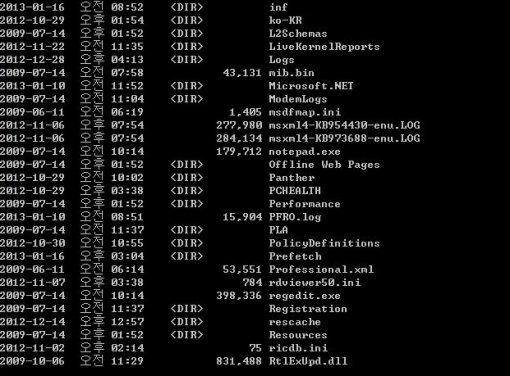
Pause/Break키 역시 윈도 환경으로 오면서 거의 쓰지 않게 된 키다. 하지만 프로그램 개발 현장과 같은 전문적인 환경에서는 아직도 종종 이 키를 사용하곤 한다. 그리고 PC를 켰을 때 운영체제 부팅 직전에 표시되는 바이오스(BIOS) 화면에서 Pause/Break키를 누르면 동작을 멈추게 할 수도 있다. 또한, 윈도 환경에서 윈도키와 Pause/Break키를 함께 누르면 해당 PC의 시스템정보를 볼 수 있다. 제어판에 들어갈 필요 없이 시스템 정보를 확인하고자 할 때 나름 요긴하다.
글 / IT동아 김영우(pengo@itdonga.com)
※ 포털 내 배포되는 기사는 사진과 기사 내용이 맞지 않을 수 있으며,
온전한 기사는 IT동아 사이트에서 보실 수 있습니다.
사용자 중심의 IT저널 - IT동아 바로가기(http://it.donga.com)
-
- 좋아요
- 0개
-
- 슬퍼요
- 0개
-
- 화나요
- 0개



댓글 0